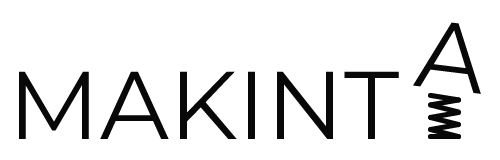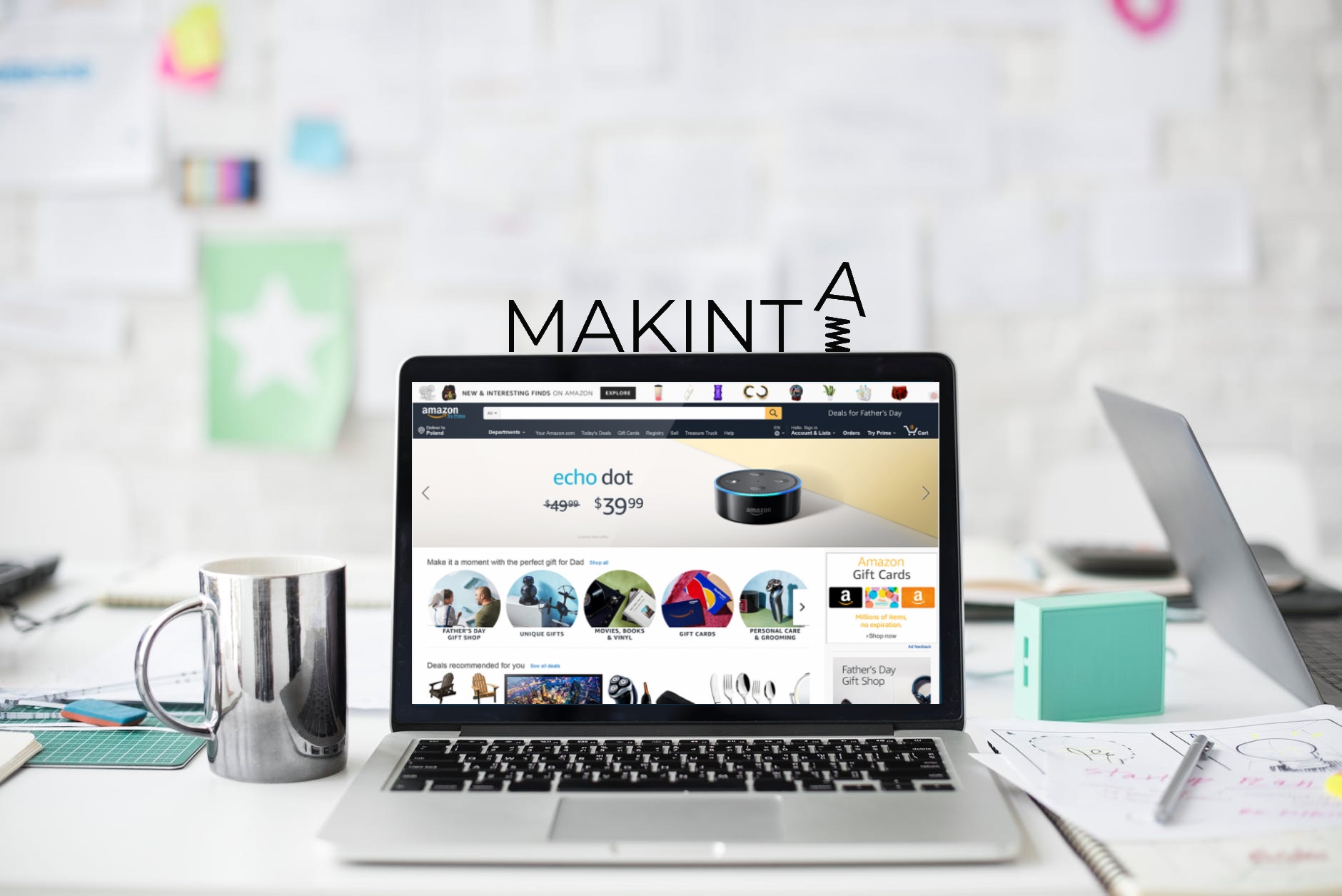Chcesz rozpocząć sprzedaż na Amazon? Zapoznaj się Przewodnikiem Makinta i rozpocznij swoją przygodę, sprzedając w Europie.
W MNIEJ NIŻ 20 min dowiesz się jak:
- Zarejestrować konto w systemie Seller Central
- Dodać produkty za pomocą funkcji przesyłania
- Zmienić ustawienia konta
- Co to jest Fulfilment by Amazon (FBA)
Przewodnik Makinta pomoże Ci skonfigurować własne konto w systemie Amazon Seller Central. Z naszym przewodnikiem zrobisz pierwsze kroki w drodze do sukcesu w sprzedaży. Dzięki naszym wskazówkom z łatwością rozpoczniesz współpracę z Amazon!
Przed rozpoczęciem procesu zakładania konta sprzedawcy skompletuj wymagane dokumenty:
- karta Kredytowa
- skan dowodu osobistego / paszportu
- potwierdzenie adresu zamieszkania osoby zarządzającej kontem
- numer telefonu
- NIP firmy (wpis do CEIDG, jeeli mas Działalność Gospodarcą zarejestrowaną w Polsce)
- numer konta bankowego
Jeżeli masz pod ręką już wszystkie dokumenty, zaczynamy!
1. ZAREJESTRUJ KONTO W SYSTEMIE SELLER CENTRAL
Zacznijmy od podstaw.
Aby utworzyć nowe konto sprzedawcy Amazon.co.uk, kliknij ten link a następnie wpisz imię i nazwisko, adres e-mail i hasło, którego chcesz używać. Kliknij „Dalej”.
Aby utworzyć nowe konto sprzedawcy Amazon.de, kliknij ten link a następnie wpisz imię i nazwisko, adres e-mail i hasło, którego chcesz używać. Kliknij „Dalej”.
Jeżeli chcesz sprzedawać Swoje produkty w innych krajach, musisz zarejestrować Swoje konto na platformie Amazon odpowiedniego kraju.
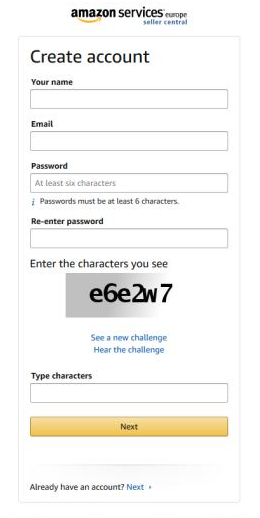
Informacje o działalności oraz dane kontaktowe
Następnie wybierz kraj, w którym prowadzisz działalność gospodarczą, oraz nazwę, pod którą zarejestrowana jest Twoja firma. Jeśli rejestrujesz się jako osoba fizyczna, wybierz kraj zamieszkania oraz podaj imię i nazwisko. Pamiętaj o obowiązku zapoznania się z umowami z Amazon oraz zasadami wyszczególnionymi w formularzu rejestracyjnym.
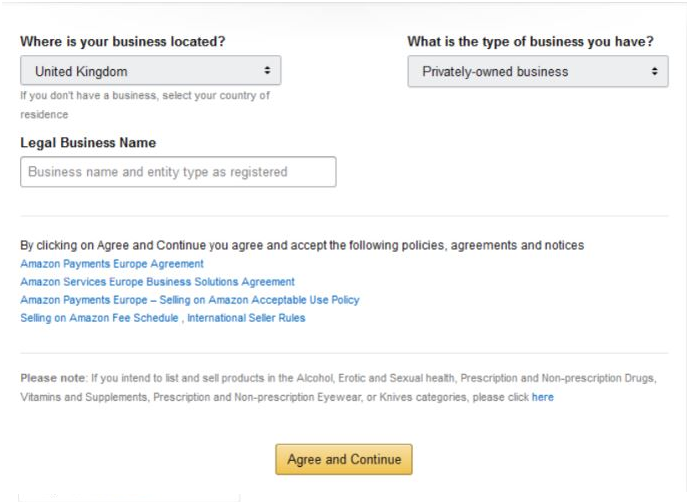
Po kliknięciu „Zgadzam się i Kontynuuj” podaj adres i NIP Twojej firmy, numer telefonu oraz dane głównej osoby kontaktowej. Jeśli rejestrujesz się jako osoba fizyczna, podaj informacje o sprzedawcy. Po wprowadzeniu wszystkich informacji kliknij „Zapisz i Kontynuuj”.
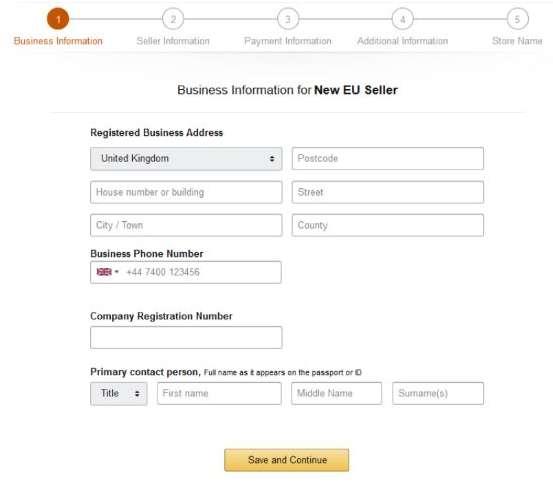
Dane sprzedawcy
„Główny Kontakt”
Na tym etapie rejestracji musisz podać informacje dotyczące „Głównego kontaktu”. „Główny Kontakt” to osoba, która ma dostęp do rachunku płatniczego w serwisie Amazon. Ta osoba dostarcza informacje rejestracyjne w imieniu właściciela konta (zarejestrowanego sprzedawcy) oraz inicjuje transakcje, takie jak wypłaty i zwroty. Po wprowadzeniu wszystkich informacji kliknij „Zapisz i Kontynuuj”.
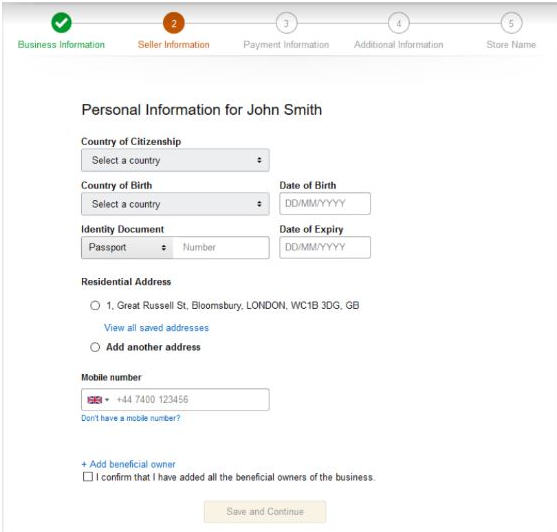
Weryfikacja numeru telefonu
Przy wpisywaniu numeru telefonu dla „Głównego Kontaktu” zostaniesz poproszony o weryfikację numeru telefonu. Masz do wyboru 2 opcje:
- możesz otrzymać od Amazon automatyczne połączenie telefoniczne,
- możesz otrzymać od Amazon wiadomość tekstową z 6-cyfrowym numerem PIN służącym do uwierzytelnienia swojego konta.
Rozpocznij od wyboru kraju operatora swojej sieci, a następnie wpisz numer telefonu bez numeru kierunkowego kraju. Pamiętaj, że podanie właściwego numeru telefonu, zdecydowanie ułatwi współpracę z Amazon. Następnie pojawi się opcja wyboru języka, w którym chcesz otrzymać połączenie lub wiadomość. Dokonaj wyboru, a następnie zaznacz „Zadzwoń do mnie teraz”, jeśli chcesz odebrać połączenie. Jeśli chcesz otrzymać sms kliknij „Napisz do mnie wiadomość tekstową teraz”. W zależności od wybranej opcji w ciągu kilku sekund po zgłoszeniu otrzymasz od Amazon połączenie lub wiadomość tekstową, z jednorazowy numerem PIN. Wprowadź ten numer i kliknij przycisk „Zweryfikuj”. Po wpisaniu prawidłowego numeru PIN otrzymasz potwierdzenie, że weryfikacja przebiegła pomyślnie. Na tym etapie będziesz mieć także możliwość sprecyzowania, czy „Główny Kontakt” jest właścicielem (faktycznym) firmy i/lub jej prawnym przedstawicielem.
Informacje o właścicielu
Na kolejnym etapie masz możliwość podania informacji o właścicielu konta sprzedawcy. Jeśli właściciel nie jest jednocześnie „Głównym Kontaktem”, musisz podać dane każdego właściciela firmy. Po wpisaniu wszystkich wymaganych informacji zaznacz pole u dołu strony, potwierdzając tym samym, że dodani zostali wszyscy właściciele. Następnie kliknij „Zapisz i Kontynuuj”.
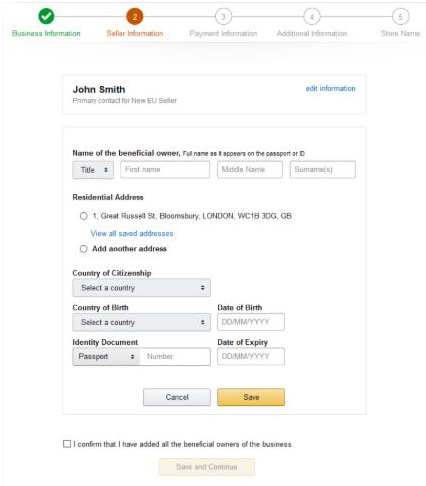
Metoda płatności
Metoda płatności łączy główną metodę płatności na Amazon z Twoim kontem. W tym miejscu musisz podać dane ważnej karty kredytowej. Nie zostanie ona automatycznie obciążona, Amazon najpierw zweryfikuje Twoją kartę kredytową, a następnie pobierze opłatę za subskrypcję, jeśli rejestrujesz się jako sprzedawca profesjonalny, oraz inne koszty wyliczone pod koniec Twojego cyklu rozliczeniowego. Po wprowadzeniu wymaganych informacji wybierz „Zapisz i Kontynuuj”.
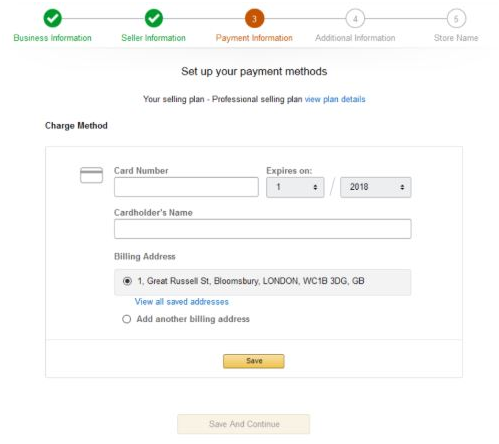
Plany sprzedaży na Amazon
Istnieją 2 Plany Sprzedaży umożliwiające sprzedaż na wszystkich pięciu rynkach Amazon w Unii Europejskiej. Plan Podstawowy przeznaczony jest dla sprzedawców planujących sprzedawać sporadycznie. Ma on ograniczone funkcje i nie zezwala na sprzedaż produktów z każdej kategorii. Nie wiąże się z nim comiesięczna opłata abonamentowa – jego posiadacz płaci tylko wtedy, gdy faktycznie dojdzie do sprzedaży. Posiadacz Planu Profesjonalnego uiszcza stałą opłatę miesięczną w wysokości 25 GBP lub 39 EUR (bez VAT) i może sprzedawać na wszystkich 5 rynkach. Sprzedawca uiszcza także opłatę od wartości każdego sprzedanego produktu w zależności od kategorii. W ramach tego planu można korzystać z profesjonalnych narzędzi umożliwiających zbiorcze przesyłanie plików i zarządzanie zamówieniami przez kanały i raporty. Wybór należy do Ciebie. Jeżeli nie jesteś pewien, spytaj Makinta.
Skonfiguruj nazwę swojego sklepu
Na tym etapie zostaniesz poproszony o wpisanie nazwy swojego sklepu na Amazon. Po wpisaniu tych informacji wybierz opcję „Zacznij wystawiać swoje produkty”, aby dokończyć proces rejestracji.
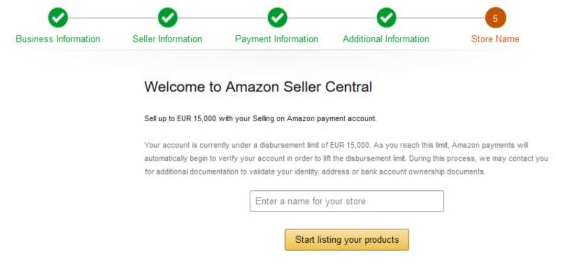
Dwuetapowa weryfikacja
Dwuetapowa weryfikacja to naszym zdaniem najlepsze zabezpieczenie przed nieupoważnionym dostępem do Twojego konta sprzedawcy, nawet w przypadku kradzieży hasła, a zwłaszcza używania go na innych stronach. Gdy aktywujesz dwuetapową weryfikację, po wprowadzeniu swojej nazwy użytkownika i hasła w systemie Seller Central, w celu uzyskania dostępu do konta, Amazon poprosi Cię o wprowadzenie kodu bezpieczeństwa. Kod ten zostanie wysłany do Ciebie w wiadomości tekstowej na Twój numer telefonu z możliwością obsługi SMS-ów, podany podczas połączenia głosowego lub wysłany za pośrednictwem aplikacji uwierzytelniającej, niewymagającej telefonu komórkowego.
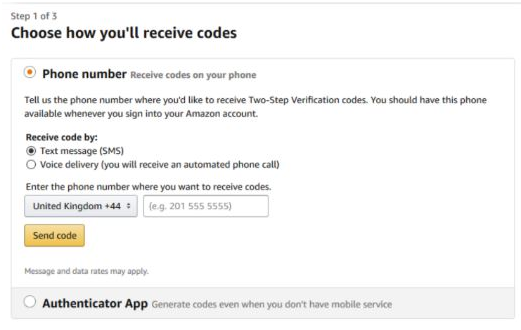
Dodatkowe wymagane dokumenty
Zgodnie z prawem Unii Europejskiej Amazon Payments Europe wymaga od sprzedawców udzielenia kilku informacji, aby móc rozpocząć sprzedaż na Amazon i otrzymywać przychody z transakcji dokonywanych na rynkach Amazon UE. Oznacza to, że Amazon może wymagać weryfikacji informacji, które podajesz podczas rejestracji konta, i poprosić Cię o konkretne dokumenty. Warto przygotować dowód tożsamości, zezwolenie na prowadzenie działalności i/lub wyciągi bankowe jako dowody własności. Gdy taka weryfikacja będzie wymagana, oczywiście otrzymasz powiadomienie od Amazon. Po wprowadzeniu wszystkich informacji kliknij „Zapisz”.
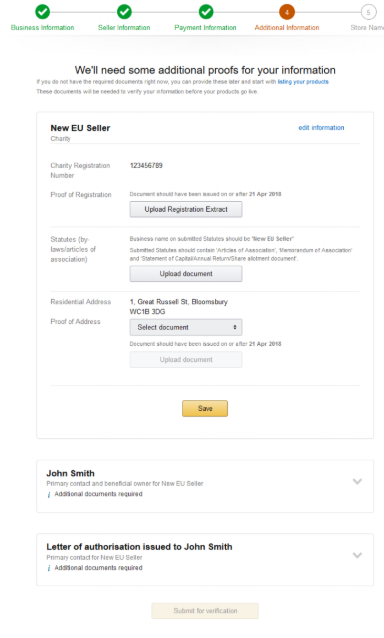
Amazon może Cię także poprosić o przedłożenie oficjalnych tłumaczeń, jeśli składane przez Ciebie dokumenty są w języku innym niż: angielski, niemiecki, francuski, hiszpański lub włoski. W tej sprawie otrzymasz powiadomienie od Zespołu ds. Weryfikacji Amazon.
2. Wystaw swoje produkty
Amazon oferuje różne opcje wystawiania produktów i dodawania ofert. Jeśli masz Profesjonalny Plan sprzedaży, wybierz „Dodaj produkt” lub „Dodaj produkty za pomocą funkcji przesyłania” z rozwijanego menu znajdującego się w zakładce „Zapasy” w górnej części strony głównej systemu Seller Central.
Dodaj produkt
Funkcja ta poprowadzi Cię krok po kroku przez proces dodawania i utrzymywania Twoich zapasów. Pozwala ona w prosty sposób stworzyć kilka listingów lub stron produktów. Nie możesz jej jednak użyć do wystawienia wielu produktów jednocześnie. Tutaj dowiesz się jak stworzyć doskonały listing na Amazon.
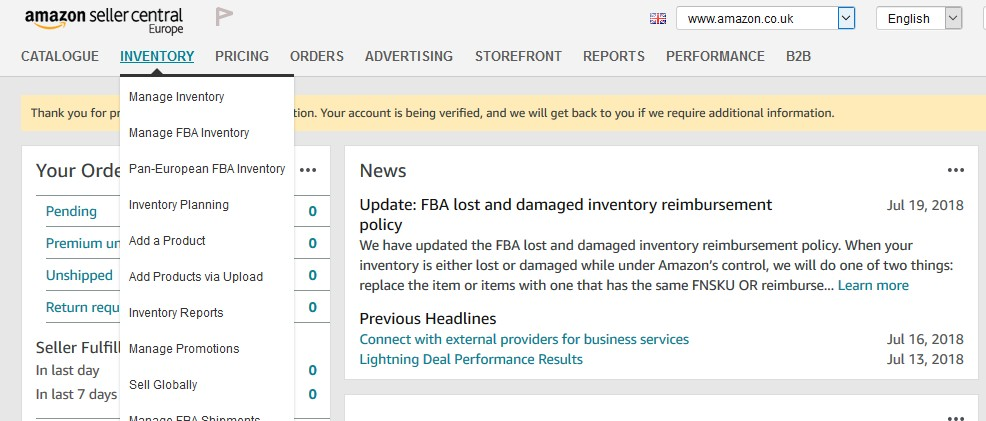
Wystawianie produktu istniejącego już w katalogu Amazon
Rozpocznij od wyszukania w katalogu Amazon produktu, który chcesz dodać. Możesz szukać po nazwie produktu lub po zewnętrznym identyfikatorze produktu, znanym też pod nazwą UPC, EAN, ISBN. Po wprowadzeniu kryteriów wyszukiwania, np. aparat Sony, kliknij przycisk „Szukaj”. Jeśli produkt znajduje się już w katalogu Amazon, wyszukiwany przez Ciebie produkt pojawi się na stronie po jej odświeżeniu.
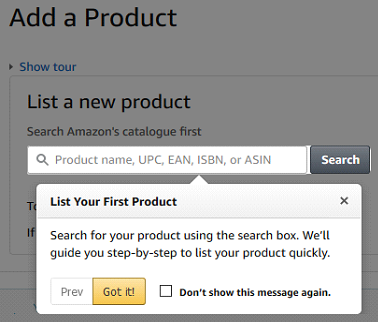
Zlokalizuj produkt pasujący do tego, który chcesz sprzedać, po czym wybierz opcję „Sprzedaj swój” dla tego produktu. Sprawdź dokładnie dane produktu, by upewnić się, że Twój produkt jest dokładnie taki sam.
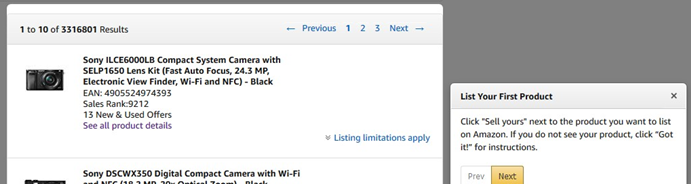
Następnie przejdź na stronę „Oferta”, aby ukończyć dodawanie swojego produktu. Amazon poprosi Cię o dodanie kilku szczegółów dotyczących produktu, takich jak Twój numer SKU sprzedawcy, cena, ilość i stan. Po wypełnieniu tych pól przejdź na dół ekranu i wybierz opcję „Zapisz i Zakończ”, aby dodać swój produkt. Możesz wówczas zlokalizować i edytować swoją ofertę, przechodząc na stronę „Zarządzaj zapasami” w zakładce „Zapasy” na swoim koncie w systemie Amazon Seller Central.
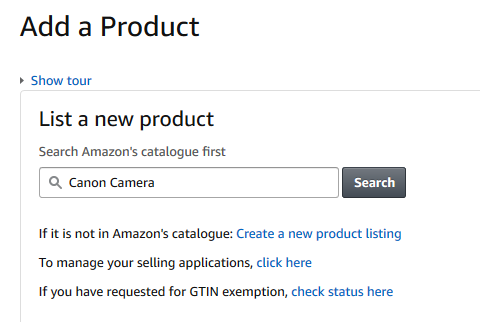
Wystawianie nowego produktu w katalogu Amazon
Jeśli dodajesz produkt własnej marki lub artykuł, którego jeszcze nie ma w katalogu Amazon, klknij opcję „Utwórz ofertę nowego produktu”. Następnie określ kategorię, do której należy Twój produkt, używając filtrów nawigacji. Po zlokalizowaniu swojego produktu kliknij „Wybierz”. Podaj wszystkie informacje niezbędne do ukończenia wystawiania swojego produktu. Informacje o produkcie są zorganizowane w zakładkach znajdujących się w górnej części strony. Pamiętaj, że pola oznaczone czerwoną gwiazdką są obowiązkowe. Opatrzenie produktów obszernymi informacjami, takimi jak odpowiednio sformatowany tytuł, dobrej jakości zdjęcia z białym tłem, szczegółowy opis czy wypunktowania, jest pomocne dla klientów i sprawia, że oferta jest dla nich atrakcyjna. Niepodanie prawidłowych danych produktu może spowodować wysyłanie powiadomień dotyczących jakości i usunięcie Twoich produktów z katalogu Amazon. Tutaj dowiesz się jak stworzyć doskonały listing na Amazon. Jeżeli opis produktów chcesz powierzyć ekspertkom, skontaktuj się z Makinta.
Modele i warianty produktu
Jeśli posiadasz produkt w różnych rozmiarach lub kolorach, nie musisz dodawać każdego modelu oddzielnie. Możesz wybrać opcję „Wariant”, wskazując różnice między modelami swojego produktu. Używamy też terminów „Produkt główny” i „Wariant”.
Przyjrzyjmy się przykładowi koszulki, która ma 4 różne rozmiary. W tym przypadku kryterium, które wybierzesz to „Rozmiar”. Produktem głównym jest t-shirt. Ma on 4 warianty, które należy do niego dodać – jeden dla każdego rozmiaru (S, M, L i XL). Następnie do każdego wariantu możesz dodawać informacje takie jak SKU sprzedawcy, identyfikator (ID) produktu, stan, cena i ilość. Informacje o produkcie, które podajesz w innych zakładkach, zostaną skopiowane do informacji o każdym wariancie produktu.
Dodając warianty różniące się kolorem, pamiętaj o załączeniu zdjęcia każdego z nich. W naszym przykładzie koszulki należy załączyć zdjęcia dla każdej opcji kolorystycznej (np. białej i czarnej).
Po zakończeniu wprowadzania informacji o produkcie kliknij na „Zapisz i Zakończ”, aby utworzyć swoją ofertę. Czasami musisz poczekać kilka minut aż Twoja oferta pojawi się na stronie Amazon.
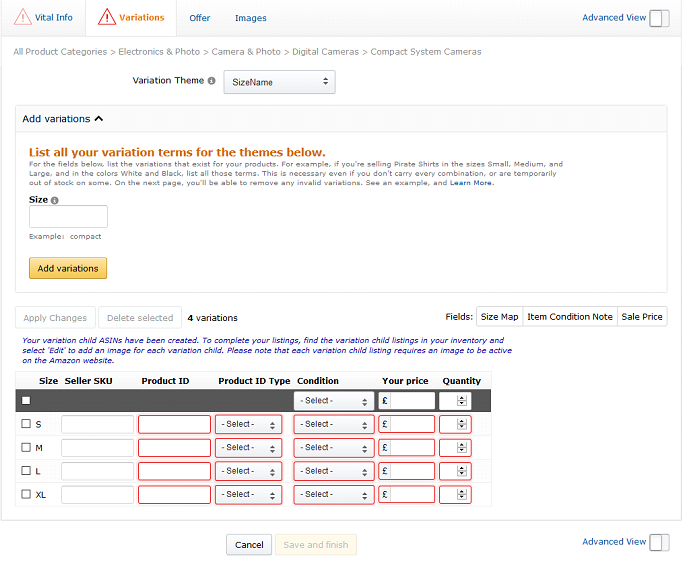
Dodaj produkty za pomocą funkcji przesyłania
Narzędzie z funkcją przesyłania znajdziesz w systemie Seller Central pod opcją „Dodaj produkt” w zakładce „Zapasy” w Twoim głównym menu nawigacyjnym. Zaprezentujemy Ci wówczas 2 główne opcje zbiorczego wystawiania produktów.
Masz już plik z produktami?
Jeśli posiadasz własną stronę sklepu internetowego (e-commerce) lub korzystasz z innego systemu do zarządzania informacjami o produkcie, możesz wyeksportować dane swoich produktów do pliku (format Excel, tekstowy lub csv) i użyć tego narzędzia do wystawiania swoich produktów na Amazon, konwertując swój plik na plik do wystawiania produktów na tę platformę. Gdy Twój plik z katalogiem produktów jest gotowy, postępuj zgodnie z instrukcjami, aby go przesłać i wygenerować listy produktów, które zamierzasz sprzedawać.
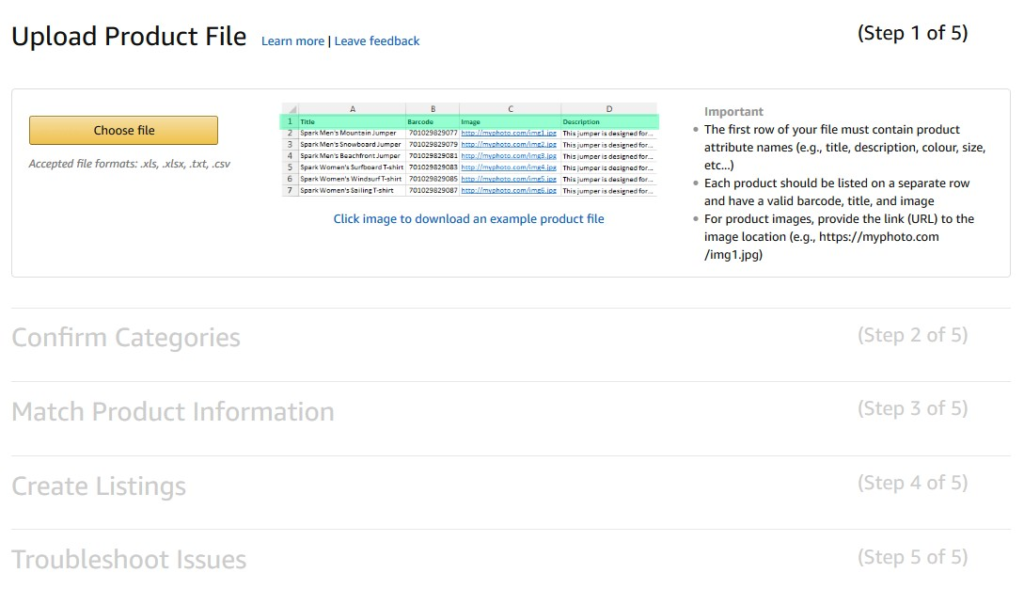
Potrzebujesz stworzyć plik produktowy?
Dzięki tej opcji pobierzesz szablon zapasów Amazon, wprowadzisz do niego informacje o wszystkich swoich produktach i po zakończeniu wpisywania informacji wymaganych do wystawiania i sprzedawania swoich produktów prześlesz go z powrotem. Szablony plików zapasów Amazon to pliki zawierające tekst rozdzielony znakami tabulacji, które umożliwiają zbiorcze przesyłanie produktów do wystawienia do systemu Seller Central. Ponieważ każdy rodzaj produktu opatrzony jest innymi informacjami, dla każdej kategorii produktu mamy unikalny szablon. Możesz skorzystać z Kreatora Rodzajów – pomoże Ci on przejść do odpowiedniej kategorii produktów, aby pobrać właściwy szablon dla rodzaju produktów, które chcesz sprzedawać. Możesz także wybrać rodzaj pliku, którego chcesz użyć (prosty, zaawansowany lub niestandardowy). Po znalezieniu i wygenerowaniu szablonu zapasów jakiego potrzebujesz i jego wypełnieniu, możesz przesłać plik, korzystając z opcji „Prześlij swój plik zapasów”. Możesz monitorować jego status przesyłania w zakładce „Monitoruj status przesyłania”. Jeśli raport przetwarzania pokazuje błędy, musisz zmodyfikować swój plik zapasów i przesłać go ponownie.
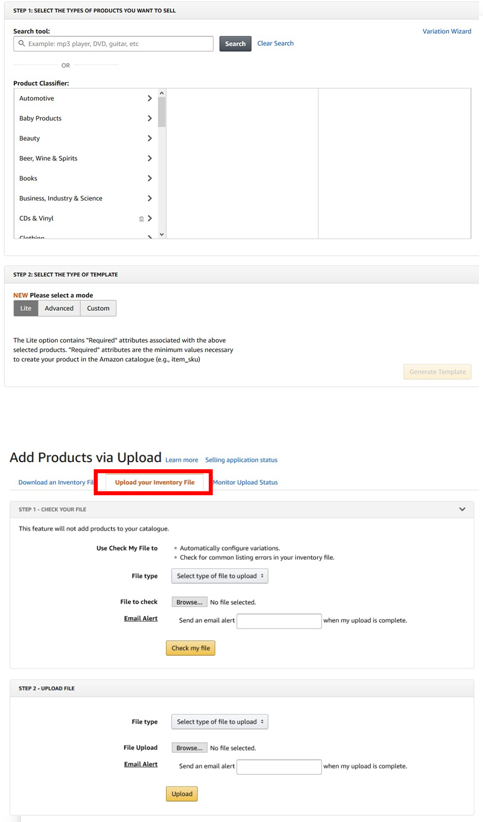
Produkty wymagające pozwolenia
Klienci robiący zakupy na Amazon powinni mieć pewność co do oferowanych tutaj produktów. Produkty, które oferujesz na Amazon, muszą być zgodne z Twoimi umowami sprzedaży, w tym ze wszystkimi zasadami obowiązującymi na Amazon oraz wszelkimi obowiązującymi przepisami prawa. Sprzedaż nielegalnych, niebezpiecznych lub innych produktów objętych ograniczeniami podanymi na stronach Amazon, w tym produktów dostępnych tylko na receptę, jest surowo zabronione. Przed wystawieniem produktów na Amazon upewnij się, że rozumiesz, co jest, a co nie jest dozwolone. W tym celu zapoznaj się z umowami, jakie obowiązują Cię jako sprzedawcę oraz z bardziej szczegółową listą związanych z tym zasad, zamieszczoną na Twoim koncie w systemie Seller Central. Przed wystawieniem niektórych produktów i kategorii od sprzedawców może być wymagane uzyskanie pozwolenia od Amazon. Aby sprawdzić, czy produkt objęty jest ograniczeniami, kliknij „Poproś o pozwolenie”, by przejść do narzędzia Wnioski ws. sprzedaży. Następnie Amazon poprosi Cię o przedłożenie określonych dokumentów.
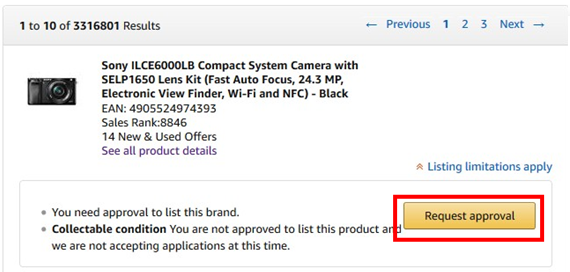
Możesz także zostać poproszony o przedłożenie oficjalnych tłumaczeń, jeśli składane przez Ciebie dokumenty są w języku innym niż: angielski, niemiecki, francuski, hiszpański lub włoski. W sprawie tej otrzymasz powiadomienie od zespołu ds. weryfikacji. Aby sprawdzić status swojego wniosku, kliknij link statusu Wniosku ws. sprzedaży.
Poproś o zwolnienie z obowiązku podawania numeru GTIN
Dla produktów, które chcesz wystawiać na Amazon, musisz mieć numery Global Trade Item Number (GTIN), takie jak UPC, EAN, JAN lub ISBN. Jeśli Twoje produkty nie mają numeru GTIN, możesz złożyć wniosek o zwolnienie z obowiązku jego podawania. Aby uzyskać zgodę, musisz spełnić określone kryteria. Poniższy formularz w systemie Seller Central służy do składania wniosków o zwolnienie z obowiązku podawania numeru GTIN oraz do sprawdzania ich statusu.
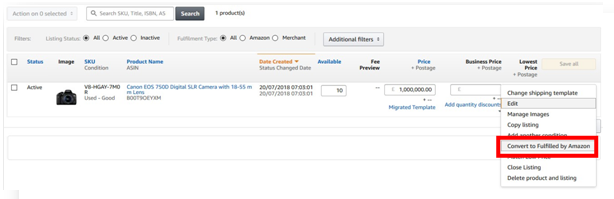
Będziesz mieć możliwość zarządzania wszystkimi swoimi produktami objętymi usługą FBA przez sekcję „Zarządzaj zapasami FBA” w zakładce „Zapasy” w głównym menu nawigacyjnym systemu Seller Central. Możesz tu zobaczyć i edytować wszystkie swoje produkty, których obsługę zmieniono na FBA.
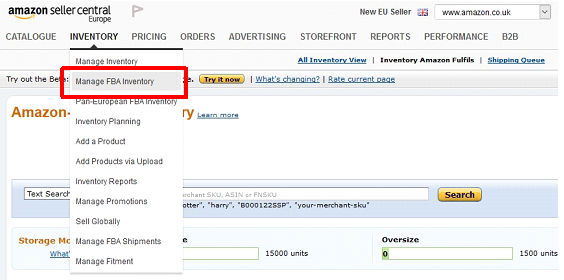
Utwórz wysyłkę do Fulfilment Centre (w ramach usługi FBA)
Wysyłanie zapasów do Amazon zacznij od utworzenia planu dostawy. Na stronie „Zarządzaj zapasami FBA” zaznacz każdy produkt, który chcesz wysłać do Amazon, a następnie wybierz „Wyślij/Uzupełnij zapasy” z rozwijanego menu „Działanie na wybranych elementach: X”. Możesz także dostarczyć arkusz kalkulacyjny ze zbiorem produktów, ze szczegółami swego planu dostawy przez system Seller Central.
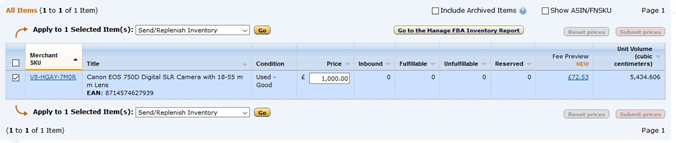
Poprosimy Cię następnie o określenie, w jakiej ilości chcesz wysłać każdy z produktów, czy chcesz przygotować i oznaczyć swoje produkty samodzielnie, czy też Amazon ma to zrobić za Ciebie, a także o podanie metody płatności i informacji o przewoźniku.
Przygotuj swoje produkty
Usługa FBA stawia wymogi dotyczące przygotowania produktów, których należy przestrzegać, by zostały przyjęte przez centra Amazon Fulfilment Centre. Zapoznaj się z nimi dokładnie na swoim koncie w systemie Seller Central. Jeśli nie chcesz samodzielnie przygotowywać produktów, Amazon może to zrobić za opłatą. W tym celu musisz najpierw aktywować usługę przygotowania w ramach FBA w ustawieniach swojego konta. Za przygotowanie produktów otrzymasz od Amazon informację z szacowaną opłatą.
Opatrz swoje produkty etykietami
Systemy Amazon działają w oparciu o kody kreskowe. Każdy produkt, który przysyłasz do centrum Amazon Fulfilment Centre, wymaga oznaczenia kodem kreskowym. Bez takiego kodu nie będzie możliwe śledzenie produktu w trakcie całego procesu realizacji zamówienia. Po wybraniu filtra „Wymagana etykieta” na stronie Opatrz produkty etykietami, możesz zobaczyć w swoim planie wysyłki produkty wymagające etykiet. Etykiety produktowe możesz wydrukować ze strony na kilka sposobów:
- Opatrz produkty etykietami,
- „Zapasy Amazon Fulfilled”,
- „Zarządzaj zapasami”
- lub – jeśli masz czytnik kodów kreskowych – możesz skorzystać z opcji „Skanowanie i wysyłanie przez FBA”.
W innym przypadku możesz skorzystać z usługi etykietowania FBA, wybierając „Amazon” przy kolumnie „Kto etykietuje?” na stronie Opatrz produkty etykietą. Opłaty za etykietowanie dotyczą wszystkich jednostek, które etykietuje Amazon.
Przygotuj przesyłkę wychodzącą
Strona Przygotuj przesyłkę poprowadzi Cię przez proces tworzenia przesyłek wychodzących do centrów Fulfilment Centres Amazon. Czynności wymagane do zorganizowania wysyłki mogą się różnić w zależności od tego, czy wybierasz doręczenie małej paczki (SPD – Small Parcel Delivery) dla produktów zapakowanych w kartony, czy przesyłek mniejszych niż pełny ładunek ciężarówki/ładunek częściowy (LTL – Less Than Truckload) dla kartonów ułożonych na paletach. Następnie poprosimy Cię o wybór przewoźnika. Możesz skorzystać z konkurencyjnych cen dzięki programowi Amazon Partnered Carrier. Możesz także zamówić usługę u przewoźników preferowanych przez Amazon (Amazon Preferred Carriers) w systemie Carrier Central. Po wysłaniu zapasów do Amazon możesz śledzić na swoim koncie jak Twoja przesyłka przemieszcza się w sieci realizacji zamówień.
Usuwanie zapasów w ramach usługi FBA
Możesz zwrócić się z prośbą do Amazon, by Twoje zapasy magazynowane centrach Fulfilment Centre zostały do Ciebie zwrócone lub wyrzucone. W takim przypadku musisz złożyć zlecenie usunięcia (zwrot lub pozbycie się) produktów za pośrednictwem systemu Seller Central. Opłaty pobierane są za każdy usunięty produkt.
Programy FBA w Unii Europejskiej
Eksport w ramach usługi FBA
Opcja ta umożliwia realizację zamówień produktów dla klientów w całej Europie i na świecie kupujących na rynku Amazon, na którym wystawiasz swoje oferty. Dla przykładu: klient z Holandii może kupić produkt z Twojej oferty na Amazon.de, jeśli masz aktywowaną opcję „Eksport w ramach FBA” na niemieckim rynku Amazon. Ustawienia opcji „Eksport w ramach FBA” są specyficzne dla rynku Amazon w UE. Sprzedawcy nie ponoszą dodatkowych opłat za korzystanie z eksportu w ramach usługi FBA.
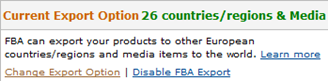
European Fulfilment Network (EFN)
Jeśli korzystasz z usługi FBA na jednym z unijnych rynków Amazon, możesz automatycznie korzystać z European Fulfilment Network. Poprzez ujednolicone konto w systemie Seller Centralna skorzystasz z FBA na wszystkich innych europejskich rynkach Amazon . Zdarza się tak, gdy wystawiane przez Ciebie produkty zostały przesłane na każdy rynek UE z takim samym numerem SKU i ich obsługa została zmieniona na FBA na każdym rynku. W ramach EFN wysyłasz swoje zapasy do Fulfilment Centre w kraju rynku na którym posiadasz rejestrację i uiszczasz opłaty FBA za dostawy krajowe oraz opłaty EFN za dostawy międzynarodowe w UE.
Zapasy w wielu krajach (MCI)
Możesz także wysłać swoje zapasy FBA do centrów Amazon Fulfilment Centre w wielu krajach w Europie. Wystawione przez Ciebie produkty będą wówczas kwalifikować się do opcji przyspieszonej wysyłki, w tym do dostawy w ciągu jednego dnia w ramach Amazon Prime, BEZPŁATNEJ dostawy oraz dostawy na następny dzień (jeśli opcja ta jest dostępna). Ponadto, wysyłając zapasy zbiorczo do lokalnych centrów Fulfilment Centre zamiast wysyłać indywidualne zamówienia zagranicę, oszczędzasz na kosztach transportu.
Usługa FBA w całej Europie
FBA pozwala realizować zamówienia na rynkach: UK, DE, FR, ES i IT, dla produktów z numerami ASIN z jednej puli zapasów bez ponoszenia opłat za realizację zamówień za European Fulfilment Network (EFN). Gdy uczestniczysz w tym programie, ustawienia zapasów dla wielu krajów będą włączone dla Wielkiej Brytanii, Francji, Włoch, Hiszpanii, Niemiec, Polski i Czech. Więcej o tych programach dowiesz się na swoim koncie w systemie Seller Central.
POWODZENIA! Jeżeli chcesz powierzyć tworzenie konta specjalistkom, skontaktuj się z Makinta. 3909 słów w 19 minut, 32 sekund!